Win7怎么更改缓存空间? Win7设置缓存空间的技巧
(福利推荐:你还在原价购买阿里云服务器?现在阿里云0.8折限时抢购活动来啦!4核8G企业云服务器仅2998元/3年,立即抢购>>>:9i0i.cn/aliyun)
windows7的系统缓存空间主要是帮助电脑读取数据和写入数据的更快,如缓存空间不足将导致系统运行变慢,或是无法运行某些程序,我们可以更改缓存空间,下面我们就来看看详细的教程。
1、桌面上右击“计算机”—选择“属性”。

2、然后点击左侧“高级系统设置”。

3、接着点击高级—性能—设置。

4、进入性能设置选项框后点击高级—更改。

方式一:
如果您不懂如何设置大小,直接勾选“自动管理所有驱动器的分页文件大小”,让系统自动设置。

方式二:
自定义设置大小,记得设置前把“自动管理所有驱动器的分页文件大小”前面的√去掉。

方式三:
自定义也可以选择“系统管理大小”。

以上就是Win7设置缓存空间的技巧,希望大家喜欢,请继续关注程序员之家。
相关推荐:
Win7工作组不可用怎么办? Win7工作组无法改动的解决办法
相关文章

win7系统下提示actionscript错误怎么办?actionscript错误解决方法介绍
用户在使用win7系统的电脑浏览网页的时,提示“actionscript错误”,要如何的解决呢?本文中将会有详细的操作方法介绍,需要的朋友可以阅读本文参考一下2019-05-30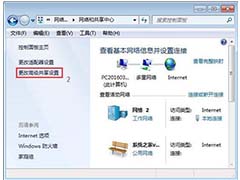
win7系统下如何开启smb服务?win7系统下开启smb服务的方法介绍
smb服务的主要功能是计算机之间共享文件、打印机与串口等,不清楚如何启用该功能的用户可以阅读本文参考一下2019-05-30
win7电脑提示无法访问application data怎么办?
用户在使用win7系统的电脑时,提示无法访问“application data”要如何的解决呢?本文中将会有详细解决步骤介绍,需要的朋友不妨阅读本文了解一下2019-05-30
Win7系统双击文件夹打不开怎么办?文件夹打不开的具体处理方法
有时我们在使用电脑时,会出现双击打不开文件夹的情况,那遇到这种情况时应该怎么解决呢?还不知道的朋友不妨阅读下文内容,或许有所帮助哦2019-05-30 在使用win7系统的时候系统浏览器提示“此网页包含重定向循环”是什么原因呢?遇到这一问题要如何的解决呢?本文中将会有详细解决方法介绍,需要的朋友不要错过哦2019-05-16
在使用win7系统的时候系统浏览器提示“此网页包含重定向循环”是什么原因呢?遇到这一问题要如何的解决呢?本文中将会有详细解决方法介绍,需要的朋友不要错过哦2019-05-16
可移动磁盘打不开怎么办?win7电脑可移动磁盘打开失败的处理教程
使用win7系统电脑过程中,有时会遇到可移动磁盘无法打开的问题,怎么办呢?遇到此问题的用户,可参照以下的方法进行解决2019-05-15
win7电脑怎么设置ipv6地址?win7设置ipv6地址的操作步骤
IPv6是IETF(互联网工程任务组)设计的用于替代现行版本IP协议(IPv4)的下一代IP协议,那么,在Win7系统下要怎么设置ipv6地址呢?下面小编将为大家提供具体操作的方法2019-05-15 很多朋友都装了win7系统,有的朋友反馈在使用时有时会出现系统崩溃的现实,那出现这种情况应该如何处理呢?不妨阅读下文内容,或许有所帮助2019-05-14
很多朋友都装了win7系统,有的朋友反馈在使用时有时会出现系统崩溃的现实,那出现这种情况应该如何处理呢?不妨阅读下文内容,或许有所帮助2019-05-14 win7遇到关键问题一分钟后重启该怎么解决?首先我们来看看造成这个问题的原因,可以发现是资源管理器发现完整性冲突造成电脑重启的,下面我们就来分享详细的解决办法,需要2019-05-09
win7遇到关键问题一分钟后重启该怎么解决?首先我们来看看造成这个问题的原因,可以发现是资源管理器发现完整性冲突造成电脑重启的,下面我们就来分享详细的解决办法,需要2019-05-09
win7系统中1099端口被占用怎么办?1099端口被占用解决方法介绍
用户在运行某软件的时候,发现服务器无法运行,经过测试发现1099端口已经被占用了,遇到该问题要怎么办呢?本文中将会有详细的操作方法介绍,需要的朋友不妨阅读本文了解一2019-04-16







最新评论